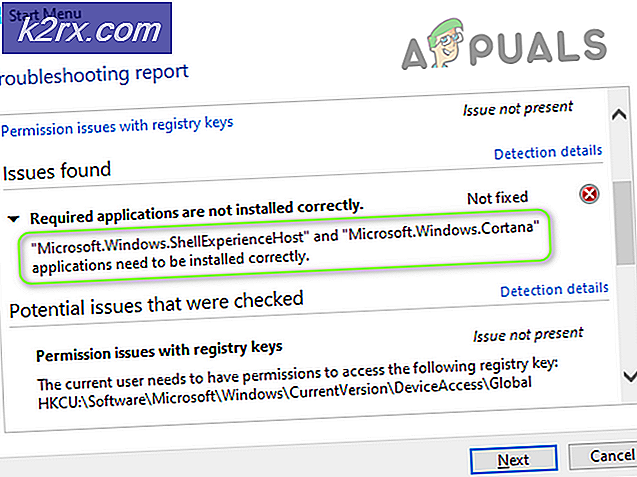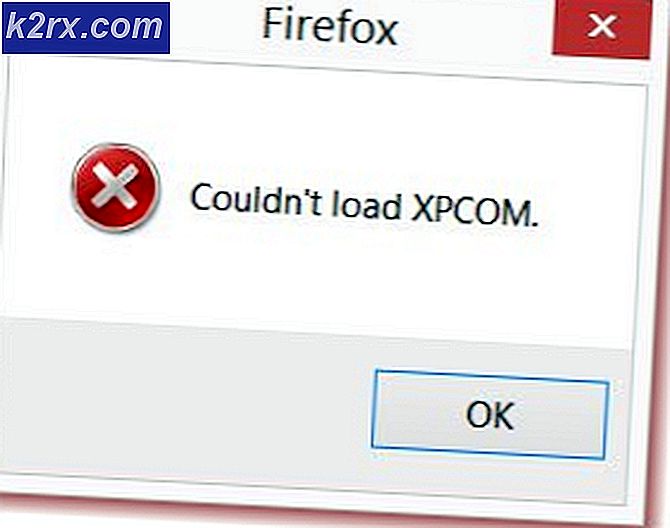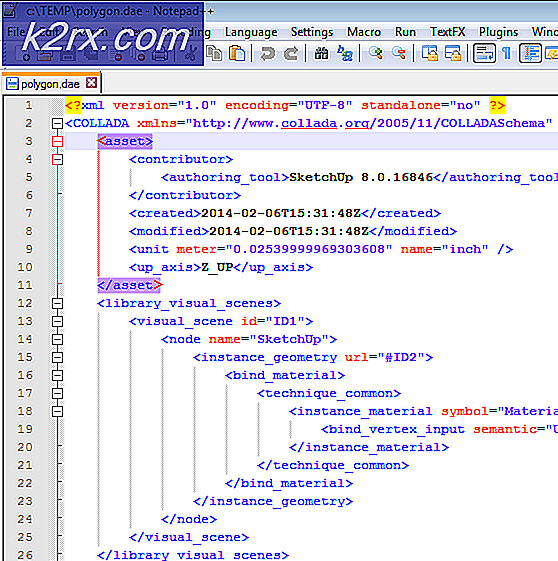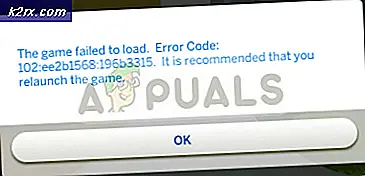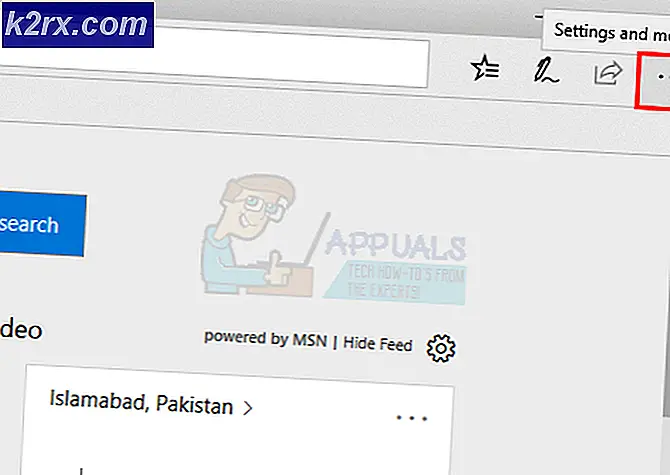Galaxy S6 Sesli Posta Nasıl Kurulur
Sesli mesajlar, telefonla iletişimin başlangıcından beri tek bir formda ya da başka bir yerde olmuştur. Bu özellik, teknolojinin geliştiği hıza rağmen, her akıllı telefona yönelmeyi başarıyor. Bunun nedeni yararlıdır - telefonunuz kapalı olsa bile cevapsız aramaları kaçırmazsınız. Arayanlarınızın sesli mesajları sesli posta kutunuza aktarılacak ve daha sonraki bir tarihte bunları dinleyebileceksiniz.
Trendle uyumlu olarak, Samsung sesli mesajları desteklemeye devam ediyor, ancak yetkisiz kişilerin sesli mesajlarınızı dinlemelerini engellemek için bazı ayarlamalar yaptı.
Ama Samsung'un sesli mesajlarla uğraşma şekli konusunda gerçekten harika olan şey, yeni ve geliştirilmiş Görsel Sesli Mesaj servisidir. Bu, sesli posta mesajlarını görüntülemenizi ve istediğiniz herhangi bir sırada dinlemenizi sağlar. Bunların hepsini sırayla dinlemek yerine, ilgilendiğiniz şeyleri seçebilirsiniz. Daha da fazlası, tüm bunları cihaz ekranınızdan silmek veya arşivlemeye karar verebilirsiniz. Görsel Sesli Mesaj ayrıca, sizi sesli mesaj bırakan bir kişiyi aramak veya geri aramak için düğme kısayollarını da içerir.
Bunu akılda tutarak, Samsung Galaxy cihazlarında Sesli Posta ve Görsel Sesli Posta'yı nasıl yapılandıracağınız şöyle:
Samsung Galaxy S6 üzerinde Sesli Posta Nasıl Kurulur
Sesli mesaj erişimi ve ilk şifre, cihazınız ilk aktive edildiğinde operatörünüz veya servis sağlayıcınız tarafından ayarlanmış olmalıdır. Ancak, bazı operatörlerin sesli posta söz konusu olduğunda şifreleri kullanmadığını unutmayın. Bu hizmetin etkin olup olmadığını bilmiyorsanız veya şifreyi unuttuysanız, önce onlarla kontrol etmelisiniz.
Bunu çözdükten sonra, yapman gerekenler:
- Uygulama çekmecesini açın ve Telefon'a dokunun.
- Kişi listesi açıldığını görürseniz, sağ alt köşede bulunan telefon çevirici simgesine dokunun.
- Tuş takımı çeviricisine girdikten sonra, 1 numaralı tuşa dokunun ve basılı tutun.
- Şimdi iki şeyden biri olabilir. Bir, eğer servis etkinse, telefonunuz sesli posta numarasını çevirecek ve yeni bir şifre eklemenizi veya oluşturmanızı isteyecektir. Bu aşamada tebrik mesajını da kaydetmeniz istenebilir. Ayrıca, operatörünüz ilk etkinleştirildiğinde operatörünüz bu hizmeti yapılandırmamışsa sesli mesaj numaranızı eklemek için bir mesaj girmeniz istenir.
- İlk senaryo geçerliyse, sesli postanızı ayarlamak için operatörünüz tarafından sağlanan talimatları izleyin. Sesli mesaj numaranızı eklemeniz istenirse, Numara Ekle'ye dokunun.
- Sesli mesaj numaranızı bilmiyorsanız, operatörünüzü arayın ve isteyin veya sesli posta numarası + * YourCarrierName * + * YourCountry * gibi bir şey için çevrimiçi arama yapın .
- Artık sesli mesajınızı kurmayı bitirmek için servis sağlayıcınızın verdiği talimatları izleyin.
Not: Kullanılmış bir telefon satın aldıysanız veya kısa bir süre önce servis sağlayıcısını değiştirdiyseniz, yanlış sesli mesaj numaranız var demektir. Böyle durumlarda, App çekmecesini açın ve Telefon'a dokunun. Buradan, Daha fazla'ya dokunun ve Ayarlar'ı seçin.
Ayarlar'a girdiğinizde, Sesli Posta ayarlarına kadar aşağı ilerleyin ve girişe dokunun. Bu, sesli posta numarasını değiştirebileceğiniz bir açılır pencere açar.
Samsung Galaxy S6'da Görsel Sesli Posta Nasıl Kurulur
Kişisel olarak, Samsung'un sesli mesajınızla uğraşmanın en iyi yollarından birine sahip olduğunu düşünüyorum. Sesli mesajlarınızı hızlı ve kolay bir şekilde sunmanın yanı sıra, Görsel Sesli Mesaj, oraya varıncaya kadar her mesajı dinlemek zorunda kalmadan dinlemek istediğiniz mesaja doğrudan geçmenize izin verecektir.
PRO TIP: Sorun bilgisayarınız veya dizüstü bilgisayar / dizüstü bilgisayar ile yapılmışsa, depoları tarayabilen ve bozuk ve eksik dosyaları değiştirebilen Reimage Plus Yazılımı'nı kullanmayı denemeniz gerekir. Bu, çoğu durumda, sorunun sistem bozulmasından kaynaklandığı yerlerde çalışır. Reimage Plus'ı tıklayarak buraya tıklayarak indirebilirsiniz.Görsel Sesli Mesaj, sesli mesajınızı periyodik olarak kontrol ederek ve sesli mesajları arayan bilgisiyle birlikte getirerek çalışır. Daha sonra, sesli mesajın uzunluğu ve öncelik seviyesiyle birlikte arayanın adını ve numarasını içeren bir listeyi doldurur.
Bu özelliği konfigüre etmeden önce, sağlam bir SIM kart kullandığınızdan emin olun. Bu konu hakkında daha fazla bilgi için, operatörünüzle iletişime geçin. Görsel Sesli Mesaj ayrıca servis sağlayıcınızın destekleyip desteklemediğine de bağlıdır - bazı taşıyıcılar bunu yapar ve bazıları bunu yapmaz.
Tamamen ayarlanmışsa, Samsung Galaxy S6 cihazlarında görsel sesli mesajın nasıl yapılandırılacağı aşağıda açıklanmıştır:
- Ana ekranda App Drawer'ı genişletin ve Visual Voice Mail adlı girişe dokunun.
- Görsel Sesli Mesajların bazı özelliklerini sergileyen bazı tanıtım ekranlarından geçeceksiniz. Hizmeti yapılandırmak için Başlat üzerine dokunun.
- Yeni bir müşteriyseniz veya sesli postanızı başlatırken etrafınız bulamadıysanız, bunu yapmanız istenir. Ama ilk rehberi takip ettiyseniz, bu olmayacak. Her durumda, sesli posta şifrenizi girdikten sonra Aramayı Sonlandır üzerine dokunun.
- Kısa bir bekleme süresinden sonra, Görsel Sesli Postanız şimdi yapılandırılmalıdır. Bir sonraki ekrandan, kişisel selamınızı ayarlayabilir veya bu adımı atlamak için Ok tuşuna basabilirsiniz.
- Bu servisle sesli postayı kontrol etmek için, ana ekranınızdan App çekmecesini açın ve Görsel Sesli Mesaj'a dokunun .
- Tüm sesli mesajlarınızı içeren bir liste görürsünüz. Hepsini seçebilir veya yalnızca henüz dinlemediğinizleri görüntülemek için Yeni sekmesine dokunabilirsiniz.
- Bir sesli mesaj açtıktan sonra, Oynat simgesine dokunarak dinleyebilirsiniz. Bir mesajı silmek için çöp kutusu simgesine ve ardından Sil öğesine dokunun.
Not: Sesli mesaj parolanızı Görsel Sesli Mesaj uygulamasından değiştirmek isterseniz, menü simgesine dokunun ve Ayarlar'a gidin. Oradan Şifre Değiştir üzerine dokunun ve mevcut şifrenizi girin. Yeni şifrenizi iki kez eklemeniz istenecektir. Onaylamak için Tamam'a dokunun.
PRO TIP: Sorun bilgisayarınız veya dizüstü bilgisayar / dizüstü bilgisayar ile yapılmışsa, depoları tarayabilen ve bozuk ve eksik dosyaları değiştirebilen Reimage Plus Yazılımı'nı kullanmayı denemeniz gerekir. Bu, çoğu durumda, sorunun sistem bozulmasından kaynaklandığı yerlerde çalışır. Reimage Plus'ı tıklayarak buraya tıklayarak indirebilirsiniz.